 CD-ROM Macintosh (purement HFS) avec MacImage
CD-ROM Macintosh (purement HFS) avec MacImage
Introduction
Nous présentons ci-dessous un exemple de session de travail au cours de laquelle nous allons réaliser un CD-ROM HFS à l'aide de notre programme MacImage, à partir de fichiers de données stockés sur un volume PC (MS-DOS ou NTFS). Il s'agit par exemple d'un graphiste qui veut fournir à ses clients des fichiers graphiques créés sur un PC et qui doivent être utilisés sur un Macintosh.
Les fichiers de données existent sur le disque dur du PC. Le CD-ROM créé sera uniquement lisible sur un Macintosh. Si ce n'est pas le cas (copie des données depuis un volume Macintosh préexistant, création d'un CD-ROM qui sera vu à la fois depuis un Macintosh et depuis un PC), veuillez revenir à la page des sessions de travail pour trouver l'exemple correspondant mieux à votre situation.
Principe des opérations
Le principe des opérations est le suivant. Nous allons créer dans un fichier MS-DOS (ou NTFS) une partition Macintosh virtuelle dans laquelle nous allons copier les fichiers que nous souhaitons fournir à un client potentiel qui utilise un ordinateur Macintosh. Une fois cette image terminée, nous allons la graver sur un CD-ROM à l'aide d'un logiciel de gravure.
Création d'une partition Macintosh virtuelle
La partition Macintosh virtuelle est un fichier classique, qui est stocké sur votre disque dur. Le contenu de ce fichier est organisé lui-même comme un disque, et il est présenté à l'écran comme un disque, contenant à son tour des fichiers, des répertoires et des sous-répertoires.
Dans le menu 'Partitions', sélectionnez la rubrique 'Nouvelle'. MacImage vous demande de créer le fichier PC qui contiendra la partition virtuelle, puis affiche la boîte de création de la partition reproduite ci-dessous. Attention à ne pas confondre le nom du fichier contenant la partition et le nom de la partition elle-même, qui sera le nom du futur CD-ROM, et qui doit être entré dans la première zone d'édition de la boîte ci-dessous.
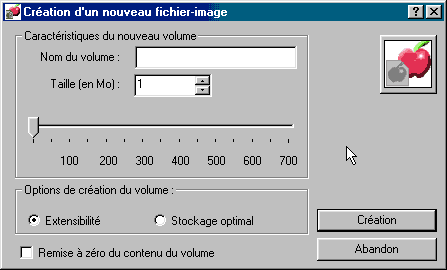
Les deux options réunies sous le titre 'Options de création du volume :' ont peu d'importance pour les petites partitions, le résultat étant pratiquement le même. Le principe est de créer le volume avec des blocs d'allocation aussi petits que possible (stockage optimal) si vous avez beaucoup de petits fichiers à y placer, et aussi grands que possibles (extensibilité) si vous avez un petit nombre de très gros fichiers. MacImage offre une fonction d'extension/réduction des partitions. Cela permet par exemple de créer une petite partition contenant le moteur de visualisation des données, puis d'étendre une copie de cette partition à chaque fois que vous réalisez un CD-ROM.
L'option de remplissage de zéros est une option de sécurité. Le CD-ROM Macintosh que nous allons produire est une partition Macintosh créée dans un fichier PC. Ce fichier, s'il n'est pas réinitialisé avec des zéros, a pour contenu initial le contenu (aléatoire) de votre disque dur à l'endroit où il est créé. Si vous avez des données sensibles, il n'est pas impossible qu'elles se retrouvent ainsi dans la partie inoccupée du CD-ROM HFS. S'il n'est pas très aisé d'y accéder, cela n'est pas non plus impossible. D'où cette mesure de précaution.
Cliquez sur le bouton 'Création' pour lancer les opérations. MacImage affiche le contenu (vide) de la partition Macintosh. Nous allons maintenant copier les fichiers sur cette partition.
Copie des fichiers dans la partition Macintosh
Lançons l'opération de copie vers le volume Macintosh en cliquant sur le bouton 'PC->Mac'. Sélectionnons les deux fichiers à copier et lançons la copie (notez bien la position du curseur dans l'illustration ci-dessous) :
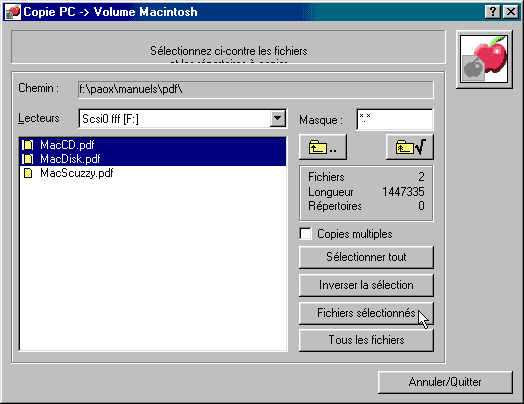
MacImage exécute l'instruction et affiche le contenu de la partition.
C'est tout, nous pouvons quitter MacImage. Il n'y a plus qu'à graver le fichier obtenu.
Gravure du CD-ROM
Lancez votre logiciel de gravure et demandez-lui de graver l'image que nous venons de créer. Certains logiciels acceptent sans difficultés, d'autres non. Veuillez consulter notre FAQ sur les CD-ROM ainsi qu'éventuellement notre FAQ sur MacImage pour quelques renseignements complémentaires.
Pour aller plus loin...
Le procédé ci-dessus est extrêmement simple, mais il présente certaines limites dont il faut bien être conscient.
En effet, les opérations décrites ne concernent que des fichiers de données. Si vous souhaitez placer également des programmes dans la partition Macintosh (par exemple, un programme pour afficher/lire les fichiers de données placés sur le CD-ROM, un programme devant installer une application spécifique), certaines manipulations supplémentaires sont nécessaires. Veuillez consulter la page que nous consacrons à cette question (Installation d'applications Macintosh). Nous y donnons d'une part des renseignements techniques pour approfondir le sujet et d'autre part des exemples concrets de téléchargement d'applications courantes.
3, rue Pierre Haret - F-75009 Paris (France) - Tél. (+33) [0]149 700 455
web : http://www.macdisk.com